何百万人もの Xiaomi ユーザーが写真、ビデオ、その他のファイルを携帯電話に保存しています。あなたも Xiaomi ユーザーで同じ懸念を持っている場合は、 Xiaomi の PC へのバックアップに焦点を当てたこの記事が役に立ちます。 Mi フォンのバックアップに関する 5 つの主要な方法を提供し、Xiaomi フォン上のファイルを手間なく処理できます。

Xiaomi 携帯電話には山ほどのファイルがありますが、この Xiaomi バックアップと復元プログラム - Samsung Backup and Restoreを使用すると、1 クリックで Xiaomi を PC にバックアップできます。これは、Xiaomi 携帯電話とコンピューターの間でデータをバックアップおよび復元するための注目に値するプログラムです。
- 通話記録、連絡先、テキスト メッセージ、ビデオ、写真、音楽、アプリ、ドキュメントを Xiaomi 携帯電話やタブレットからコンピュータにすばやくバックアップします。
- 1 クリックで以前のバックアップ ファイルをコンピューターから任意の Xiaomi デバイスに復元します。
- インターフェイス上のカテゴリごとに Xiaomi データを選択的にバックアップおよび復元できます。
- Xiaomi と PC 間の接続を USB と Wi-Fi で自由に選択できます。
- Xiaomi 10/9/8、Xiaomi Mix 3/2S/2/1、Xiaomi Note シリーズ、Redmi 10X/K30/Note 8、Redmi 8/7 を含む、ほぼすべての Xiaomi デバイスおよび他のブランドの Android 携帯電話およびタブレットをサポート/6、Samsung Galaxy Tab S/Galaxy Tab 4/Galaxy Tab S5e/Galaxy Tab S6、Sony Xperia 10/Xperia 5/Xperia 1/Xperia L4など。
プログラムをダウンロードして、Xiaomi 携帯電話を無料でバックアップしてみてください。
ステップ 1: プログラムをダウンロードしてインストールする
プログラムをコンピュータにダウンロードし、デスクトップにインストールします。次に、プログラムを直接実行します。
ステップ 2: Xiaomi を PC に接続する
次に、USB ケーブルを使用して Xiaomi 携帯電話を PC に接続し、Xiaomi デバイスで USB デバッグを有効にします。ソフトウェアは携帯電話を即座に検出します。
ステップ3; Xiaomi を PC にバックアップする
- 接続したら、Xiaomi を PC にバックアップするには、インターフェイスの「バックアップ」オプションをタップします。

- ページに Xiaomi データ タイプが表示されます。チェックボックスをオンにして、必要なタイプを選択してください。 「バックアップ」ボタンをタップして、バックアッププロセスを開始します。

「 Android のクラッシュ問題をどうやって解決できるの?」と疑問に思うかもしれません。信頼できる方法が必要な場合は、このリンクを開いてください。
Redmi 4をPCにバックアップする方法を知りたい場合は、強力なMiバックアップソフトウェアを使用することをお勧めします。このようにして、ファイルの処理が簡単になります。この Xiaomi バックアップ ソフトウェア - Samsung Messages Backup は、Xiaomi 携帯電話が最も高速でファイルを転送できるようにするため、Mi 電話から PC にファイルを素早くバックアップおよび復元できます。
- ワンクリック機能を使用して、Xiaomi ファイルを PC にバックアップできます。
- さらに、ワンクリックでAndroidデータをコンピュータに転送することもサポートしています。
- コンピューターから Xiaomi 携帯電話に数秒で復元します。
- 大きな画面でコンピュータ上のファイルをプレビューします。
- このアプリを使用して、コンピューター上のファイルを追加、削除、編集、コピー、移動などします。
- コンピュータから別の携帯電話にファイルを共有できます。
- インターフェースには広告がなく、ファイルを危険から守ります。
- ほぼすべてのXiaomi携帯電話およびXiaomi、Redmi、Huawei、OPPO、OnePlus、Google、Motorola、HTC、ZTEなどの他のAndroid携帯電話と高い互換性があります。
以下からこの Xiaomi バックアップ アプリをダウンロードしてください。
ステップ 1: ダウンロードしてインストールする
最初から、この Xiaomi バックアップ ソフトウェアを PC にダウンロードし、アプリを起動して「 Android アシスタント」モジュールをクリックする必要があります。
ステップ 2: Xiaomi 電話を PC に接続する
次に、Xiaomi Phone を USB ケーブルで PC に接続し、Xiaomi Phone の設定アプリで USB デバッグを有効にしてください。このアプリはあなたの携帯電話を素早く検出します。
ステップ 3: スーパー ツールキットに移動する
- 接続したら、トップメニューの「スーパーツールキット」タブをタップしてください。次に、「バックアップ」オプションをタップすると、新しいポップアップページが表示されます。ページ上のデータにチェックを入れ、下部にある「バックアップ」ボタンをタップする必要があります。

- 最後に、ファイルは数秒で Xiaomi 携帯電話からコンピューターに転送されます。

こちらも参照してください: Xiaomi ファイル転送に関する 6 つの役立つヒントを説明する記事がある場合は、読んでみてはいかがでしょうか。
Xiaomi ユーザーには、公式 Web サイトから Mi PC Suite をダウンロードして、ファイルの転送に使用できるという特典があります。 Mi PC Suite を使用すると、個人情報漏洩の心配がなく、すべてのファイルを簡単にバックアップおよび復元できます。したがって、大容量のビデオを Xiaomi 携帯電話から PC に高速でバックアップできます。ただし、このバックアップ ソフトウェアは Xiaomi 携帯電話にのみサービスを提供するため、他の Android 携帯電話にファイルを転送することはできません。
ステップ 1: Mi PC Suite を PC にダウンロードする
まず、Windows OS の PC にMi PC Suiteをダウンロードしてください (このアプリは Mac OS には対応していません)。そして、ダブルクリックしてインストールします。
ステップ 2: Xiaomi Phone を PC にリンクする
次に、USB ケーブルを介して Mi フォンを PC にリンクする必要があります。携帯電話を PC に素早く接続するために必要なドライバーが自動的にインストールされます。
ステップ 3: PC 上のファイルをバックアップする
3 番目に、インターフェイス上で、管理するデータを選択できます。 「バックアップ」アイコンをタップすると、アプリはすぐに PC 上のファイルをバックアップします。

こちらもお読みください: Samsung ユーザーの場合は、 Samsung の PC へのバックアップに関する 6 つの役立つ方法をご覧ください。
実際、Mi アカウントを使用してデータをバックアップするということは、データを Mi Cloud にバックアップすることを意味します。一般に、Xiaomi のすべてのユーザーは、Mi Cloud の 12 GB の空き容量を持っています。そのため、ファイルをバックアップするためにスペースを最大限に活用できます。また、バックアップ ファイルをコンピュータに簡単にダウンロードできます。さらに、支払いによってクラウドスペースをアップグレードすることもできます。
ステップ 1: Mi アカウントでサインインする
まず、ホームページの「設定」アプリに移動し、「 Mi アカウント」オプションをクリックします。個人の Mi アカウントでサインインしてください。
ステップ 2: Mi Cloud に入る
サインインすると、インターフェースに「 Mi Cloud 」が表示されます。そしてそれに関するある種のデータがあります。
ステップ 3: Mi アカウントのファイルをバックアップする
最後に、データの横にある「バックアップ」機能をオンにする必要があります。データは自動的にバックアップされます。
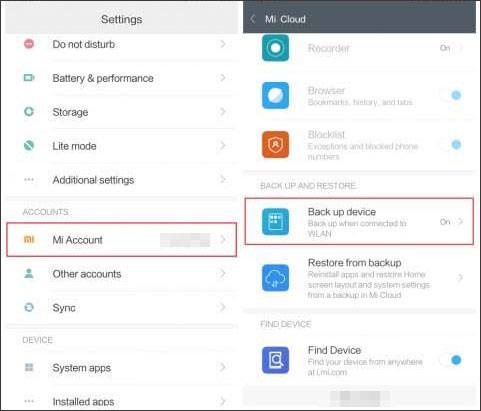
詳細:ご存知のとおり、Android スマートフォン上のデータは連絡先など最も重要です。したがって、連絡先を保護する方法は、 連絡先を Android スマートフォンからコンピュータに転送することです。
5 番目に紹介する Mi バックアップ方法は、ローカル バックアップです。この方法は、Xiaomi 携帯電話やコンピューターにアプリをダウンロードする必要がない世界で最も簡単な方法です。そして、ローカルのバックアップ場所は自分次第であることを理解する必要があります。たとえば、SD カードをバックアップ領域として選択できます。やり方を見てみましょう。
ステップ 1: ローカル バックアップ機能を見つける
- Xiaomi 携帯電話で、設定アプリにアクセスし、「追加設定」オプションを見つけてください。次に、「バックアップとリセット」および「バックアップ」ボタンをタップする必要があります。これで、画面に「ローカルバックアップ」機能が表示されます。
- プロンプトが表示されたら、Xiaomi 携帯電話のパスワードを入力する必要があります。
ステップ 2: バックアップするデータを選択する
その後、下部にある「バックアップ」アイコンをクリックしてください。次に、「 System 」タイプと「 Apps 」タイプを含む 2 つの主要なタイプが表示されます。
ステップ 3: ローカル バックアップ経由でデータをバックアップする
- 「システム」タイプを入力すると、画面に「ギャラリー」、「ブラウザ」、「設定」、「連絡先」、「天気」などのオプションが表示されます。バックアップしたいものを選択し、「 OK 」ボタンをタップする必要があります。
- 選択したら、下部にある「バックアップ」アイコンをタップしてください。バックアップ処理が終了しますので、しばらくお待ちください。
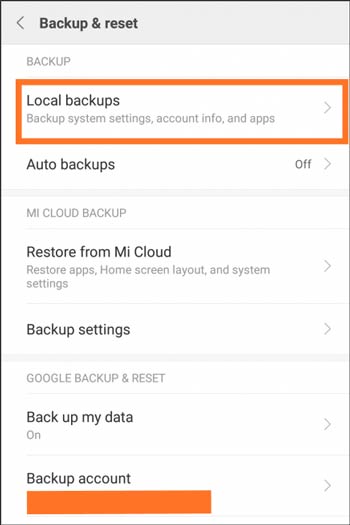

Mi Phone のファイルを PC にバックアップすることはユーザーごとに重要であり、Mi データを PC または他の場所に転送するためのこれら 5 つの効率的なソリューションについて学ぶ必要があります。5 つの方法を使用すると、Xiaomi をバックアップするだけでなく、 PCはもちろん、いざという時にも手間なくデータを復元できます。したがって、これらのヒントを拒否する理由はまったくありません。ちなみに、この Mi Phone バックアップと復元ソフトウェア - Samsung Backup and Restore は、データのバックアップと復元に非常に優れています。ぜひ試してみてください。Xiaomi からコンピューターにファイルを転送するのが気に入るはずです。
関連記事
AndroidでSDカードをバックアップする4つの効果的な方法 [ベストガイド]
Android SMS マネージャー: Android でメッセージを管理する 3 つの実用的な方法
Android で写真を簡単にバックアップする 6 つの方法 [実証済み]
最高の転送 - USB ケーブルを使用して Android から PC にファイルを転送する 6 つの方法
Android から Mac にファイルを転送する方法: 7 つの素晴らしい解決策
Mac から Android に音楽を転送 -- 十分な 5 つの簡単な方法
Copyright © samsung-messages-backup.com All Rights Reserved.